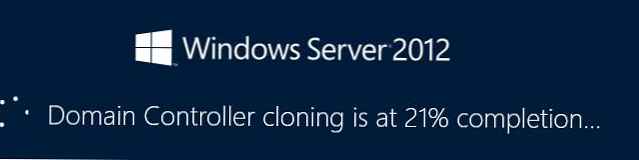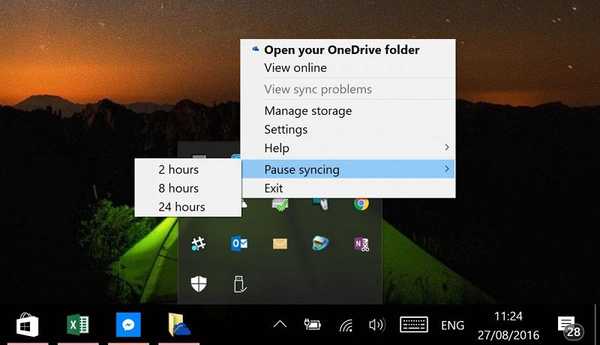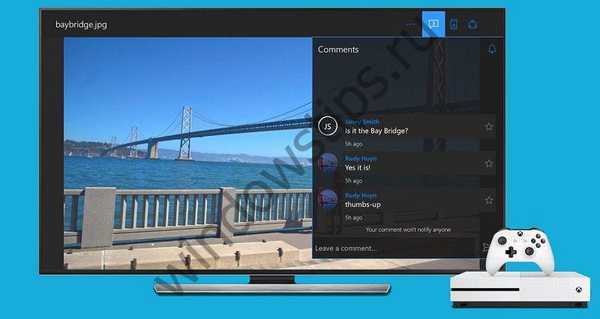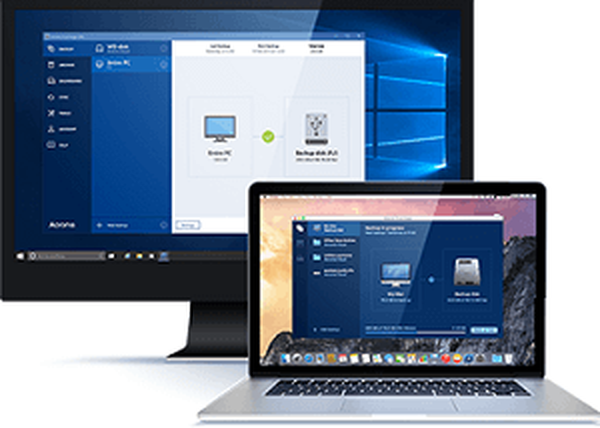
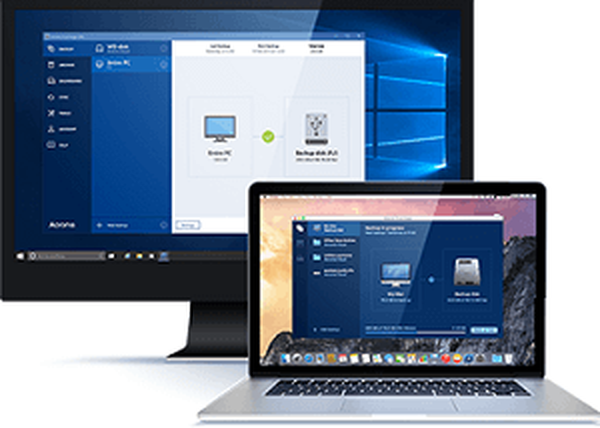
Клонирање тврдог диска је операција која елиминише гњаважу са инсталирањем Виндовс-а и софтвера приликом преноса података на нови диск (ССД-диск или обичан чврсти диск). Као део ове операције, целокупна структура партиција првог чврстог диска, сви доступни подаци на њима, као и функционисани активирани Виндовс систем са свим подешавањима и инсталираним софтвером преносе се на други чврсти диск повезан на рачунар..
Клонирање тврдог диска посебно нуди софтвер за израду сигурносних копија Ацронис Труе Имаге, АОМЕИ Бацкуппер и Парагон Хард Диск Манагер. Сви они пружају одвојене процесе за пренос само самог Виндовс-а на други диск уз задржавање његове функционалности, клонирање појединачних партиција које нису системске, као и клонирање целог диска уз могућност промене промене партиционе структуре клон тврдог диска..
Изразита карактеристика програма Ацронис Труе Имаге је функција клонирања тврдог диска уз могућност искључења одређених непотребних датотека. Са овим процесом ћемо се детаљно упознати у даљем тексту - клонират ћемо чврсти диск помоћу програма Ацронис Труе Имаге, а током процеса клонирања изузећемо неке податке за пренос.
1. О Ацронис Труе Имаге
Труе Имаге је производ мајстора софтверског тржишта, Ацронис, који нарочито нуди разна професионална решења за опоравак података. Труе Имаге није само панацеа за све проблеме са Виндовсом у виду враћања у стање претходно сачуване сигурносне копије. Софтверски пакет такође садржи мноштво других корисних функција, као што су:
- медији за покретање и услужни програм који се имплементира у режиму пребоот система за случајеве када се Виндовс не покрене;
- Виндовс опоравак на рачунару са другим компонентама;
- чување сигурносних копија у Ацронис цлоуд стораге;
- алат за чишћење система;
- Пробни режим Виндовс са могућношћу поништења извршених промена;
- друге корисне услужне програме.
Актуелна верзија Ацронис Труе Имаге 2016 може се купити на званичном вебсајту програмера.
Програм има бесплатну пробну верзију од 30 дана, осмишљену да упозна кориснике са већином функционалности Труе Имаге-а. Међутим, функција клонирања чврстих дискова у пробној верзији је блокирана. У ове сврхе вам је потребна потпуно активирана Ацронис Труе Имаге 2016. У овом случају ће се тачно користити..
2. Извор и циљни хард диск
Да бисмо идентификовали тврде дискове, користићемо терминологију самог Ацронис Труе Имаге-а. Чврсти диск са којег ће се копирати подаци и структура партиција је оригинални чврсти диск. Погон који постаје клон извора је циљни чврсти диск. У нашем случају, услужни програм за управљање диском, стандардни Виндовс алат, помоћи ће да се визуелно види почетна слика дискова. Брзи приступ њему у системским верзијама 8.1 и 10 реализован је у контекстном менију на тастеру "Старт". Универзални начин за покретање је позивање функције Рун (тастери)  + Р), унос команде дискмгмт.мсц и притискање Ентер.
+ Р), унос команде дискмгмт.мсц и притискање Ентер.

У нашем случају два рачунара су повезана на рачунар. Тврди диск извора је систем означен као Диск 0. Ово је радни чврсти диск са Виндовс-ом и подацима на не-системским партицијама. Како Диск 1 у услужном програму приказује недавно спојени чврсти диск, циљат ће на њега, то јест, постаје клон Диска 0.

Циљни диск 1, као што видимо, има партициону структуру и неке похрањене податке. При клонирању тврдог диска уништавају се све информације са циљаног диска, као и његова оригинална структура партиције. Стога, ако се на њему налазе неке важне информације, оне се морају пренијети на оригинални чврсти диск или вањски медиј.
По правилу, поступак клонирања не захтева ни приближно усклађивање дискова у количини. Циљни чврсти диск може бити било које величине и што мање величине оригинала, само ако постоји довољно простора за смештај података, који у ствари заузима оригинални простор на диску. А у случају Ацронис Труе Имаге то чак и није неопходно због могућности да се искључе појединачне мапе и датотеке.
3. Процес клонирања
Када се покрене, Труе Имаге 2016 од вас ће затражити да се пријавите на свој налог за складиштење у облаку Ацронис. Можемо затворити прозор за улазак.

Директно у програмском сучељу у бочној врпци на левом менију изаберите одељак са картицом „Алати“, а у њему - ставку „Клонирање диска“.

И следите корак по корак чаробњака за клонирање диска. Потребан нам је унапред дефинисани аутоматски режим клонирања. Кликните на „Даље“.

Прозор за избор изворног тврдог диска: овде кликнемо мишем, односно на диск са кога ће се преносити подаци. Нумерисање дискова у програму Труе Имаге разликује се од нумерирања стандардног услужног програма Виндовс, па је при одређивању дискова боље водити се њиховом волуменом или моделом. Кликните на „Даље“.

Прозор за избор циљног тврдог диска: овде кликнемо на диск на који желимо да пренесемо партициону структуру, Виндовс и друге податке. Кликните на „Даље“.

Будући да у нашем случају циљни чврсти диск није нови диск са недодељеним простором, већ диск са структуром и похрањеним подацима, Ацронис Труе Имаге испуњава наше упозорење о опасности од губитка информација. Све што вам је потребно је сачувано, тако да сигурно можемо притиснути „ОК“.

Прозор за избор начина опоравка: овде морате оставити унапред инсталирану опцију да копирате партиције непромењене. Кликните на „Даље“.

Прозор са збирним подацима: овде већ можете покренути поступак клонирања тврдог диска кликом на дугме „Настави“ у наставку, ако на циљном диску има довољно простора и нема потребе за искључивањем појединачних датотека. И, можда, има довољно простора на циљном диску, али једноставно не желите да пребаците непотребне податке са оригиналног диска на њега, чиме повећавате време трајања овог процеса. Да бисте клонирали чврсти диск не у потпуности, у прозору сажетка података кликните на дугме "Изузимање датотеке".

У менију за искључивање датотека видећемо стабло структуре садржаја чврстог диска. Датотеке и мапе се не могу искључити из системске партиције Ц, радићемо само са онима који нису системски. На примјер, у нашем случају искључит ћемо неколико видео датотека на другој партицији погона Е. Процес искључивања датотека захтијева довршавање обраде података, што ће бити назначено у информативној линији на дну прозора.

Трећа партиција оригиналног диска Ф из процеса клонирања је потпуно искључена. Након клонирања као партиције, она неће престати постојати, већ ће бити празна. По завршетку свих операција за изузимање мапа и датотека из процеса клонирања тврдог диска, можемо га покренути. Кликните на "Настави".

Након припремних корака, Ацронис Труе Имаге од вас ће затражити да поново покренете систем. Програм ће спровести процес клонирања у Виндовс режиму унапред учитавања.

У режиму унапред учитавања, у прозору Ацронис Труе Имаге видећемо предефинисану опцију за искључивање рачунара по завршетку операције клонирања. Не можете је уклонити да бисте ометали властите послове, а затим, када укључите рачунар, одмах уђите у БИОС и подесите приоритет покретања са циљаног чврстог диска.

Клонирање је завршено, можемо покренути систем са циљаног хард диска.

4. Рад са циљаним простором на тврдом диску након клонирања
Након дизања система са циљаног хард диска и уласка у Виндовс систем, прво што треба погледати је структура партиција. Покрећемо стандардни услужни програм за управљање диском. Будући да је циљни диск сада први приоритет у покретању рачунара, Виндовс га дефинише као Диск 0. Потоњи је постао клон Диска 1, некада оригиналног, са истом структуром партиција и пропорционално распоређеним простором, у складу са структуром оригиналног тврдог диска.

Кад искључимо датотеке, потпуно смо уклонили све податке са треће партиције оригиналног чврстог диска. Ова партиција је сада приказана на изворном диску као партиција И и даље садржи податке. Његов клон на циљном погону - сада је то партиција Ф - требао би бити празан.

Можете га користити или за похрањивање података или приложити његов простор на било којој другој партицији. У ове сврхе постоје руководиоци програма Диск директора исте компаније Ацронис, не мање ефикасан Парагон Хард Диск Манагер, бесплатни АОМЕИ Партитион Ассистант или њихови аналози. Можете им се обратити ако већ имате искуства са овом врстом софтвера. Штавише, Труе Имаге 2016 пружа у поступку клонирања могућност истовременог премештаја простора циљаног диска. Да бисте то учинили, на првој фази чаробњака за клонирање морате одабрати не аутоматски режим, већ ручни.

Наравно, такав потез ће закомпликовати рад и повећати шансе почетника да направе грешке. У нашем случају операција је већ била оптерећена радом искључења појединачних датотека, стога ћемо поверити одређене једноставне операције за креирање партиционе структуре клона тврдог диска са лите верзијом менаџера диска - стандардним Виндовс алатом.
Услужни програм за управљање диском има минималну функционалност и не омогућава преписивање сектора тврдог диска како би се партиције спојиле или се један део њиховог волумена позајмио за друге. Међутим, операције проширивања партиција због слободног простора суседних партиција с десне стране без преписивања података могу се изводити.
Додајте, на пример, простор празне треће партиције циљног хард диска свом комшији - другу партицију без система. Да бисте то учинили, трећи одељак Ф мора бити обрисан. У прозору услужног програма кликните га, позовите контекстни мени и изаберите „Делете Волуме“. Потврдите радњу.

Трећи одељак сада се појављује као нераспоређени простор.

Назовимо контекстни мени у следећем одељку Е и изаберемо „Прошири гласноћу ...“.

Слиједите чаробњака за проширење гласноће и другом одјељку пружите сав расположиви простор.



Сада на циљаном чврстом диску постоје само две партиције - системска и проширена несистемска.

Иста шема може се урадити другачије, а трећи одељак оставља за чување података. Потребно је пребацити потребне датотеке у други одељак и избрисати други одељак. Због свог нераспоређеног простора, затим можете проширити системску партицију Ц.
Добар дан!